怎么样处理Win10系统提示"你的帐户已经被停用请向管理员咨询"的问题?
现在已有越来越多的用户升级了win10系统,但是同样也遇到一些问题,近日就有不少Windows10系统用户都反馈在登录时,电脑会出现“你的帐户已经被停用,请向管理员咨询”的提示。这是怎么回事?怎么办呢?如果想要解决该问题,我们需要使用启动U盘中的密码清除工具,来开启停用的帐户。下面就详情来看看具体的操作步骤吧!
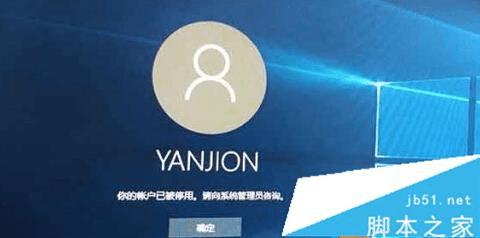
操作步骤:
1、开机启动U盘启动工具箱(推荐:U教授U盘启动工具),进入启动菜单,选择“运行windows登录密码破解菜单”如下图:


2、选择清除windows密码,然后确定后如下图;
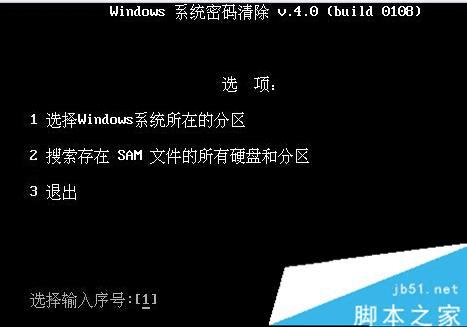
3、然后我们选择系统所在分区“1”,当然你不知道的情况下亦可使用搜索并且回车;
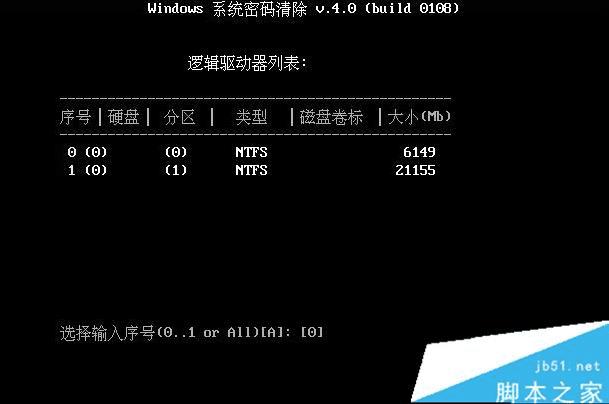
4、我们选择系统所在分区,一般为0分区,按确定工具会自动搜索sam文件,结果如下;
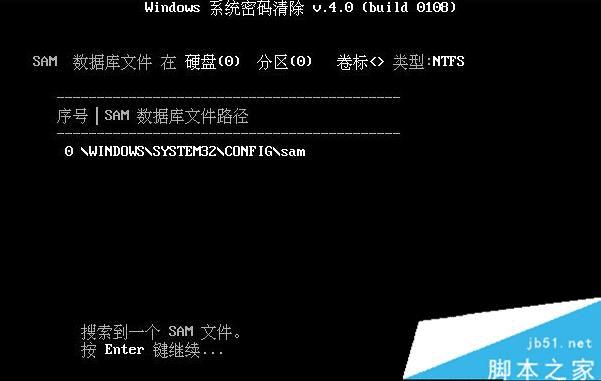
5、我们按屏幕说明按确定, 工具会列出所有帐户,然后输入你要启用帐户的序号回车;

6、把更改属性下方的帐户已停用 项取消!然后按下Y键;
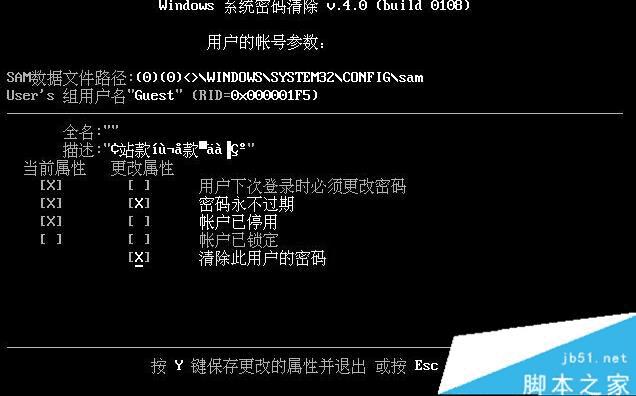
7、最后重新启动win10系统,帐户问题就解决了!
大家可以试试吧,本文仅供参考,希望会对大家有所帮助!
本文地址:http://www.45fan.com/dnjc/40452.html
